Компания Selenga занимается производством цифровых приставок и другого телевизионного оборудования уже с 2003 года. За это время производитель выбился в лидирующие позиции на рынке и завоевал хорошую популярность среди потребителей, чему свидетельствует множество положительных отзывов. В статье мы рассмотрим, как подключить и настроить приставку Selenga, а также главные особенности данного тюнера.
Все инструкции, представленные в материале, подходят для моделей t42d, t81d, t20d, t420, hd950d, t81d. Приставки для телевизоров предоставляют пользователям:
- Находить до 20 цифровых каналов.
- Пользоваться встроенными функциями, включая субтитры, Телегид, родительский контроль и т.д.
- Имеется поддержка системы Dolby Digital.
- Можно с легкостью подключить к старым телевизорам.
Содержание
- 1 Что необходимо для подключения
- 2 Как подключить цифровую приставку Selenga и настроить каналы
- 2.1 Подключение прибора
- 2.2 Начальные установки
- 3 Основные операции
- 3.1 Менеджер программ
- 3.2 Настройка изображения
- 3.3 Поиск каналов
- 3.4 Настройка времени
- 3.5 Настройка опций
- 3.6 Системные настройки
- 4 Как подключить Selenga к старому телевизору
- 5 Как подключить Selenga к Вай фай
- 6 Возможные проблемы и их решение
- 6.1 Приставка Селенга не находит каналы
- 6.2 Не реагирует на пульт
- 6.3 Нет сигнала
Что необходимо для подключения
В комплектацию тюнера входит:
- Кабель RCA или тюльпаны, что позволит выполнить подключение к устаревшим теликам.
- Пульт ДУ.
- Блок питания.
- Комплект батареек.
- Гарантия.
При наличии HDMI выхода потребуется соответствующий кабель. Перед подключением важно отключить технику от сети питания, а также вставьте батарейки в пульт.
Как подключить цифровую приставку Selenga и настроить каналы
Подключить цифровую приставку Selenga к телевизору не составит труда. Справиться с процедурой сможет каждый, для этого не требуется опыт, достаточно следовать простым инструкциям.
Предварительно следует ознакомиться с обозначением клавиш на пульте дистанционного управления. В дальнейшем настройка и управление приставкой будет осуществляться с его помощью.
Подключение прибора
Для начала ознакомимся с имеющимися разъемами в приставках Selenga. Производитель предусмотрел:
- HDMI.
- Входы RSA.
- Антенный разъем.
- Вход для блока питания.
Порядок подключения:
- В первую очередь необходимо вставить антенный кабель в соответствующий разъем, возле него вы заметите надпись «RF IN».
- Подключите ресивер к питанию.
- Затем подсоедините последний кабель – HDMI. При его отсутствии используйте тюльпаны RSA, подключив их по цвету.
Начальные установки
Когда вы подключите все необходимые кабели, включите телевизор и выберите тип подсоединения «HDMI» или «VIDEO». На экране высветится меню, с помощью кнопок укажите начальные параметры:
- Выберите язык.
- Укажите свою страну.
- Во вкладке «Тип поиска» укажите «Открытые каналы».
- Диапазон поиска – DVB-T/T
- Затем нажмите «Автоматический поиск».
Основные операции
К основным настройкам относятся главные вкладки в меню:
- Менеджер программ.
- Изображение.
- Поиск телеканалов.
- Время.
- Системные параметры.
- USB.
Менеджер программ
В данный раздел входят:
- Редактор каналов.
- Телегид.
- Сортировка.
- Автоматическая нумерация.
- Обновление списка каналов.
Редактор каналов включает в себя несколько настроек. При входе система может запросить пароль, тогда введите шесть нулей. Опция позволяет блокировать, пропускать, создавать список избранных или удалять телеканалы. Инструкция по использованию:
Если у Вас остались вопросы или есть жалобы — сообщите нам
- Для добавления в список избранных отметьте название канала красной звездочкой. Используйте кнопку «ОК». Для выхода из вкладки нажмите на пульте «EXIT».
- Чтобы удалить из избранных – выберите конкретную трансляцию в списке и нажмите «FAV».
- Чтобы удалить канал из показа трансляций нажмите синюю клавишу на пульте, предварительно выбрав не нужный эфир.
- Для пропуска телеканала нажмите зеленую кнопку.
- Красная кнопка позволит переместить определенный канал на другую позицию, которую необходимо определить с помощью клавиш . После перемещения нажмите «ОК».
- Для блокировки используйте желтую кнопку. В поле пароля введите шесть нулей.
Телегид представляет собой программу телепередач. Пользователи могут ознакомиться с информацией обо всех каналах, например, с текущим эфиром, а также с ближайшим расписанием трансляций.
Вкладка «Сортировка» позволяет расположить каналы по:
- Названию.
- Идентификационному номеру.
- Идентификатору сети – ONID.
- По логической нумерации.
Настройка изображения
Следующий раздел – настройки изображения. В меню она располагается второй вкладкой по счету. Здесь вы можете изменить:
Формат экрана. Данный параметр следует подбирать под модель телевизора:
- 4:3.
- 4:3 полный экран.
- 16:9.
- 16:9 Широкий.
- 16:9 Панорамный.
Не уверены в правильном выборе? Установите опцию «АВТО».
- Разрешение. С помощью стрелок выберите – 480i/480р для NTSC, 576i/576p для системы PAL или 720р/1080i/1080p, подходящую для любых телевизионных систем.
- Громкость. Настройте громкость на определенном ТВ-канале или на всех.
- Параметр OSD. Определяет процент прозрачности меню ресивера.
- Настроить LED дисплей. Позволяет изменить яркость, включить видимость номера телеканала или активировать показ времени при просмотре телепередач.
Поиск каналов
Представленный раздел включает в себя:
- Автопоиск. Нажмите кнопку «ОК» для запуска.
- Ручной поиск. Для настройки частоты используйте клавиши .
- Выбор страны проживания.
- Питание антенны. При использовании активной антенны вместе с питанием усилителя по кабелю, то активируйте опцию.
Настройка времени
В данном разделе можно:
- Настроить время.
- Поменять регион.
- Указать часовой пояс.
- Активировать функцию автоматического отключения устройства.
- Поставить таймер.
Настройка опций
Настраивать опции не придется, все встроенные функции не требуют дополнительных настроек. Единственное, что вы можете сделать – изменить языковые параметры.
Системные настройки
В системных параметрах доступно:
- Родительский контроль. Для входа потребуется ввести пароль, состоящий из шести нулей.
- Установка пароля на установленные или стандартные приложения.
- Сброс настроек до заводских.
- Информация об установленном программном обеспечении, данные о модели.
- Обновление ПО.
Как подключить Selenga к старому телевизору
Подключить цифровую приставку Selenga к телевизору старой модели сможет каждый. Порядок действий аналогичен представленным выше. Только при подключении вы не сможете использовать кабель HDMI, что связано с отсутствием нужного входа в телевизоре. Воспользуйтесь комплектом RCA – тюльпанами, подсоединив их по цветам.
Как подключить Selenga к Вай фай
Для подключения приставки к Wi-Fi потребуется специальный адаптер Селенга. Он подключается через USB вход к самому ресиверу. При использовании адаптера Вай-Фай вы сможете пользоваться всеми встроенными функциями, среди которых доступ к информации о погоде, к почте, к Ютуб, к онлайн-кинотеатру «Megogo», а также RSS чтение и IPTV.
Возможные проблемы и их решение
Мы рассмотрели, как настроить приставку Селенга, теперь следует разобрать распространенные ошибки и проблемы, которые могут возникнуть при подключении или дальнейшем использовании. К частым неисправностям относят:
- Приставка не может найти каналы.
- Отсутствует реакция на пульт.
- Нет сигнала.
Приставка Селенга не находит каналы
Причиной может стать устаревшее обновление программного обеспечения. Для решения проблемы перейдите в параметры и во вкладке «Система» проверьте наличие обнов. Но также неисправность может заключаться в используемой антенне, вероятно она не поддерживает стандарт DVB-T2. Придется приобретать новую, которая сможет принять необходимый тип сигнала.
Не реагирует на пульт
Если приставка перестала откликаться на пульт, то первым делом проверьте батарейки. Помимо этого, причинами могут стать:
- Неисправность самого пульта ДУ.
- Большое расстояние до приставки или помехи между устройствами.
Нет сигнала
Часто ошибка «Нет сигнала» появляется из-за повреждения кабеля антенны или DVB-T2. Также виной могут стать технические работы со стороны провайдера.
Оглавление статьи
- 1 Как настроить приставку селенга и избежать ошибок
- 2 Комплектация
- 3 Обзор панелей
- 4 Как подключить приставку селенга
- 5 Как настроить приставку на телевизоре
- 5.1 Инструкция:
- 6 Как подключить селенгу к компьютеру
- 6.1 Инструкция
- 7 Обзор разделов
- 8 Сравнение моделей приставок
- 8.1 Сравнение по характеристикам
- 9 Вывод
Как настроить приставку селенга и избежать ошибок
Сейчас смарт-технологии ТВ, приставок и проекторов занимают все больше и больше места в нашей жизни в то время как эти проекторы и приставки занимают все больше и больше места в наших домах. Почему? Потому что любая приставка способна усовершенствовать качество телевещания, в не зависимости модели телевизора, плюс, оснастив его дополнительными функциями и фичами. Как же настроить приставку селенга, и что она из себя представляет?
Селенга – одна из ведущих марок цифровых DVB приставок для ТВ. Её приставки славятся поддержкой почти всех форматов видео и фото (JPEG, PNG, BMP, GIF, MPEG2 и др.) и наличием дополнительных интернет-сервисов (Youtube, Planer TV, Megogo и др.). В этой статье разберёмся, как подключить смарт-приставку и настроить ее работу – читайте далее.
Комплектация
При заказе вы получаете приставку в стандартной коробке с ее изображением и номером модели – в данном случае, Селенга HD950D.
Сзади располагается некоторая информация о гаджете: производитель, основные характеристики, поддержки и т.д.
Открываем коробку.
Комплектация состоит из:
- самого ресивера;
- RCA кабеля;
- двух батареек для пульта;
- самого пульта дистанционного управления;
- гарантийного талона;
- инструкции по использованию.
Кстати, пульт очень чувствительный, поэтому качественный сигнал из любой точки комнаты обеспечен.
Обзор панелей
Чтобы успешно разобраться с подключением, давайте посмотрим, какие разъемы предлагает приставка и каково их применение.
Разъемы и кнопки передней панели:
- POWER – включение и выключение питания.
- MENU – вход и выход из главного меню
- CH/V- и CH/V+ — кнопки переключения каналов и изменения громкости звука.
- USB – разъем для подключения Wi-Fi адаптера и других источников медиа-файлов.
Разъемы задней панели:
- ANT IN – вход для подключения к ТВ антенне.
- ANT OUT – высокочастотный выход ТВ сигнала.
- USB – разъем, выполняющий такие же функции, как и на передней панели
- HD OUT – цифровой видео/аудио разъем с высоким разрешением.
- AV – видео/аудио вход.
- DC – подключение внешнего блока питания 5В.
Не на всех моделях селенги схожие сеты разъемов. Например, на селенга T90 нет гнезд на передней панели.
Как подключить приставку селенга
Для аналогового ТВ используйте гнездо «ANT IN», а для высокочастотного – кабель HDMI – он не входит в набор (обязательно приобретите), его можно подключить через разъем USB.
При первом подключении необходимо пройти установку. Клавишами «Вверх/Вниз» листайте по гиду, чтобы выбрать язык, страну и другие опции.
Как настроить приставку на телевизоре
Как раннее уже упоминалось, совсем не имеет значения модель телевизора, год выпуска и так далее.
Инструкция:
- Для начала включаем телевизор.
- На ДУ пульте от ТВ нажимаем на кнопку «VIDEO», после чего включаем приставку.
- Сразу видим успешно пойманный сигнал и соответствующее ему изображение на телевизоре.
- Далее идет автоматический поиск каналов. На общедомовой антенне по Москве было поймано около 50 каналов – неплохой результат.
- Затем вы увидите, как ТВ заработает. Всеми, кто уже испробовал селенгу, отмечено, что изображение очень четкое и насыщенное.
- Готово!
Перед поиском лучше сразу отмечайте «Открытые каналы», чтобы платные ресурсы не сбивали вас с толку.
Настроить каналы вы можете свободно по своему желанию в «Настройках» – «Редактор каналов».
Как подключить селенгу к компьютеру
Подключение к ПК практически аналогично. За исключением того, что HDMI-кабель здесь обязателен.
Инструкция
- Подключите приставку кабелем к монитору.
- При включении на дисплее загорится номер канала, если ресивер уже был подключен ранее.
- После пройдите гид по установке и настройке опций.
- Далее начнется сканирование и поиск каналов. Обычно это занимает несколько минут – процесс достаточно быстрый.
- Вы увидите перечень найденных ТВ и радиоканалов.
- Зайдя в меню, можете ознакомиться с настройкой телепередач.
- Далее, вы можете оперировать функциями и каналами, как захотите, также не забывайте про возможность подключать внешние USB-носители.
- Готово!
Часто, чтобы появилось изображение, если этого не происходит, поставьте стандарт настройки по разрешению экрана. Удобнее всего это делать на самом телевизоре.
Обзор разделов
Теперь подробнее пройдемся по каждому из разделов в «Меню», чтобы детальнее понимать, где и что можно отрегулировать.
Раздел «Программы». Здесь вы можете отрегулировать работу каналов, отсортировать мультиплекс и воспользоваться функцией телегида.
Опции: редактор каналов, телегид, сортировать, автонумерация LCN (нумерация каналов), обновление списка.
Раздел «изображение». Эта категория позволяет установить разрешение экрана, отрегулировать громкость на одном или всех каналах, поменять насыщенность, контрастность и остальное, связанное с картинкой.
Опции: формат экрана, разрешение экрана, ВЧ-система (высокочастотная связь), смена уровня динамиков, настройка OSD, настройка LED-дисплея.
Раздел «Поиск». Этот раздел предлагает выбрать диапазон поиска каналов, отсортировать по кабельному и антенному телевещанию, задать тип поиска и настроить автоматический.
Опции: диапазон поиска, тип поиска, автопоиск, ручной поиск, страна, питание антенны.
Раздел «Время». Во «времени» можно выбрать регион, задать часовой пояс или самостоятельно задать время, а также воспользоваться функциями «Таймер сна» и «Таймер питания».
Опции: регион и время, таймер сна, время в режиме ожидания, таймер питания.
Раздел «Настройки». Отвечает за настройку языка телегида, языка меню и звуковой дорожки.
Опции: язык меню, язык телегида, язык субтитров, язык телетекста, звуковая дорожка, цифровой звук.
Раздел «Система». «Система» располагает такими функциями, как установка родительского контроля, возрастного ограничения на просмотр каналов. Здесь вы можете сделать сброс настроек и подключить приставку по-новому. Также здесь есть информация о Wi-Fi соединениях.
Раздел «USB». Ну и в последней категории находятся все настройки, связанные с просмотром медиа-файлов, подключенных через USB и информация о дополнительных ресурсах.
Опции: мультимедиа, записанные файлы, настройка записи, интернет.
Сравнение моделей приставок
Для наглядности, разберём, чем отличаются модели Селенга T81D, T42D и T20D.
Сравнение по характеристикам
Во-первых, это внешний вид. Все приставки имеют схожую форму и цвет – черный, но выглядят немного различно.
- Поддержка HD и максимальное разрешение у тюнеров полностью совпадают.
- Selenga T81D отличается наличием функции отложенного просмотра, тогда как остальные модели ей не были наделены.
- Модель T42D одна из представленных поддерживает опцию «Родительский контроль».
- Больше всех отсутствие в разнообразии опций проявляется на Селенга T20D.
Вывод
Настроить приставку Селенга не составляет труда, если перед этим потратить немного времени на исследование имеющихся разделов и настроек, чтобы избежать неправильных подсоединений.
Содержание
- 1 Цифровая приставка SELENGA T20Dl
- 2 Особенности
- 3 Возможные проблемы и их решение
- 4 Основные операции
- 5 Недостатки
- 6 Дополнительно
- 7 Другие функции и возможности
- 8 Подключение цифровых приставок Selenga на примере моделей T42D и T81D
- 9 Сравнение моделей DVB-T2 приставок Selenga
- 10 Сравнительная таблица характеристик цифровых приставок
- 11 Как настроить 20 цифровых каналов на приставке Selenga
- 12 Поиск и настройка всех 20 цифровых каналов на моделях Селенга
- 13 Как подключить цифровую приставку Selenga и настроить каналы
Цифровая приставка SELENGA T20Dl
Бюджетная модель, собранная на процессоре GX3235S с возможностью использования интернет-сервисов. Пластмассовый корпус отличается от моделей других производителей минимальными габаритами. Компактный ресивер занимает немного места. Кнопки и дисплей отсутствуют.
На передней панели расположен USB разъем. Сзади находятся следующие порты:
- гнездо для подключения антенного кабеля;
- гнездо для кабеля 3,5 mm jack — RCAx3 «джек-тюльпаны»;
- гнездо «Jack 3.5mm» для подключения внешнего ИК-приемника;
- интерфейс HDMI;
- вход для подключения блока питания;
- разъем USB.
На корпусе есть специальные отверстия для крепления приставки на стене с помощью саморезов. Сверху и снизу – отверстия для вентиляции аппаратных модулей.
Датчик ИК-приемника приобретается отдельно. Подходит ИК-датчик от ресиверов «Триколор» или аналогичный.
Установить приставку можно за телевизором, обеспечив открытый доступ к ИК-датчику для корректной работы пульта ДУ. На передней панели расположен USB разъем для подключения накопителей памяти или Wi-Fi и LAN адаптеров.
Проблем с охлаждением не возникает – производитель тщательно продумал систему охлаждения, на корпусе приставки присутствует дополнительная вентиляция.
Интерфейс простой и удобный для использования. Настройки интуитивно понятны, кардинальных отличий от других производителей нет. Пульт ДУ нареканий не вызывает.
Устройство оснащено выносным блоком питания 5В, мощностью 2А. К приставке можно подсоединить Wi-Fi адаптер (чипcеты RT5370, MT7601 или USB-LAN RTL8152B) для доступа к интернет-сервисам: Youtube, Megogo, ivi, Погода, DLNA DMR, RSS и другие.
Дополнительные возможности:
- Поддержка системы многоканального звука АС3;
- Активация записи трансляции на внешние носители и отложенный просмотр;
- Приставка воспроизводит форматы: avi, mkv, mp4, mp3;
- Есть система родительского контроля.
Загружайте сотни каналов в память устройства
Возможность бесплатного просмотра IPTV-телеканалов значительно расширит базовый федеральный список каналов, который состоит из 20 каналов в составе 2-х мультиплексов на территории Российской Федерации.
Используя приставку в режиме IPTV-плеера, вы сможете самостоятельно загружать сотни каналов в память устройства
Не важно, будет ли это не кодированный плейлист от местного провайдера, бесплатный плейлист с потоками WEB-камер или коллекцией фильмов на информационных ресурсах и форумах или же платный плейлист от популярных IPTV/OTT-провайдеров
IPTV-плеер улучшается с каждым новым ПО
В моделях T20Dl через USB-порт можно загрузить одновременно несколько плейлистов IPTV – 1 в «Локальном» режиме и до 5 в режиме «Облако». Формат плейлистов – файлы с расширениями *.m3u, *.xml. Для загрузки в «Облако» нужно создать конфигурационный файл формата iptv_server.xml, где указывается все 5 URL-адресов. Пример файла смотрите здесь:
Пульт дистанционного управления:
- Изготовлен из пластика высокого качества;
- Компактные размеры обеспечивают комфортное пользование;
- На кнопки нанесена маркировка белым цветом;
- Маркировка не вытирается даже после длительной эксплуатации.
Проблемы с просмотром эфирного цифрового телевидения и цифрового кабельного не возникают. Подтверждено отзывами пользователей.
Базовая комплектация
Приставка упакована в компактную классическую картонную коробку. На лицевой стороне – изображение устройства. На тыльной стороне указаны технические характеристики и комплектация цифрового тюнера.
В комплектацию входит:
- пульт дистанционного управления;
- блок питания;
- батарейки;
- кабель 3,5 jack – 3 RCA для подключения приставки к телевизору;
- гарантийный талон;
- инструкция по эксплуатации.
|
Преимущества
|
Недостатки в IPTV-плеере нельзя переключать аудиодорожки на каналах с несколькими языками. |
Особенности
Ассортимент компании Selenga представлен множеством моделей. Оборудование позволяет улавливать до 20 каналов цифрового вещания. Предусмотрен просмотр телепрограммы на несколько дней вперед. При просмотре телепрограмм возможно включение субтитров. Это очень удобно в случае просмотра телевизора в ночное время. Ресивер имеет родительский контроль для защиты детей от нежелательного просмотра некоторых каналов.
Главной особенностью приставки для телевизора Selenga считается функция Dolby Digital. Опция позволяет наслаждаться просмотром любимых программ, фильмов и сериалов с объемным звуком. Еще одной особенностью считается наличие гнезда для подсоединения старых телеприемников. В современных приставках других производителей такие входы встречаются редко.
Некоторые модели оснащены разъемом mini jack 3.5 и USB разъемом для подсоединения внешнего накопителя и адаптеров. Все устройства Selenga имеют небольшие размеры и вес. Верхняя и нижняя панели имеют вентиляционные решетки, которые исключают перегрев оборудования. Комплектация ресиверов включает в себя блок питания с полутораметровым проводом, кабель с «тюльпанами» для подключения старой техники, пульт ДУ, инструкцию и гарантийный талон.
ТВ-ресиверы имеют приемлемую цену. Даже самые продвинутые приставки с наличием Wi-Fi обойдутся в 1500-2000 рублей. Более дорогие модели включают в себя широкий функционал. Некоторые ресиверы показывают погоду в регионе, имеют доступ к различным интернет- и видеосервисам. С лучшими моделями и их особенностями стоит познакомиться поближе.
Возможные проблемы и их решение
Мы рассмотрели, как настроить приставку Селенга, теперь следует разобрать распространенные ошибки и проблемы, которые могут возникнуть при подключении или дальнейшем использовании. К частым неисправностям относят:
- Приставка не может найти каналы.
- Отсутствует реакция на пульт.
- Нет сигнала.
Приставка Селенга не находит каналы
Причиной может стать устаревшее обновление программного обеспечения. Для решения проблемы перейдите в параметры и во вкладке «Система» проверьте наличие обнов. Но также неисправность может заключаться в используемой антенне, вероятно она не поддерживает стандарт DVB-T2. Придется приобретать новую, которая сможет принять необходимый тип сигнала.
Не реагирует на пульт
Если приставка перестала откликаться на пульт, то первым делом проверьте батарейки. Помимо этого, причинами могут стать:
- Неисправность самого пульта ДУ.
- Большое расстояние до приставки или помехи между устройствами.
Нет сигнала
Часто ошибка «Нет сигнала» появляется из-за повреждения кабеля антенны или DVB-T2. Также виной могут стать технические работы со стороны провайдера.
Основные операции
К основным настройкам относятся главные вкладки в меню:
- Менеджер программ.
- Изображение.
- Поиск телеканалов.
- Время.
- Системные параметры.
- USB.
Менеджер программ
В данный раздел входят:
- Редактор каналов.
- Телегид.
- Сортировка.
- Автоматическая нумерация.
- Обновление списка каналов.
Редактор каналов включает в себя несколько настроек. При входе система может запросить пароль, тогда введите шесть нулей. Опция позволяет блокировать, пропускать, создавать список избранных или удалять телеканалы. Инструкция по использованию:
Если у Вас остались вопросы или есть жалобы — сообщите нам
- Для добавления в список избранных отметьте название канала красной звездочкой. Используйте кнопку «ОК». Для выхода из вкладки нажмите на пульте «EXIT».
- Чтобы удалить из избранных – выберите конкретную трансляцию в списке и нажмите «FAV».
- Чтобы удалить канал из показа трансляций нажмите синюю клавишу на пульте, предварительно выбрав не нужный эфир.
- Для пропуска телеканала нажмите зеленую кнопку.
- Красная кнопка позволит переместить определенный канал на другую позицию, которую необходимо определить с помощью клавиш . После перемещения нажмите «ОК».
- Для блокировки используйте желтую кнопку. В поле пароля введите шесть нулей.
Телегид представляет собой программу телепередач. Пользователи могут ознакомиться с информацией обо всех каналах, например, с текущим эфиром, а также с ближайшим расписанием трансляций.
Вкладка «Сортировка» позволяет расположить каналы по:
- Названию.
- Идентификационному номеру.
- Идентификатору сети – ONID.
- По логической нумерации.
Настройка изображения
Следующий раздел – настройки изображения. В меню она располагается второй вкладкой по счету. Здесь вы можете изменить:
Формат экрана. Данный параметр следует подбирать под модель телевизора:
- 4:3.
- 4:3 полный экран.
- 16:9.
- 16:9 Широкий.
- 16:9 Панорамный.
Не уверены в правильном выборе? Установите опцию «АВТО».
- Разрешение. С помощью стрелок выберите – 480i/480р для NTSC, 576i/576p для системы PAL или 720р/1080i/1080p, подходящую для любых телевизионных систем.
- Громкость. Настройте громкость на определенном ТВ-канале или на всех.
- Параметр OSD. Определяет процент прозрачности меню ресивера.
- Настроить LED дисплей. Позволяет изменить яркость, включить видимость номера телеканала или активировать показ времени при просмотре телепередач.
Поиск каналов
Представленный раздел включает в себя:
- Автопоиск. Нажмите кнопку «ОК» для запуска.
- Ручной поиск. Для настройки частоты используйте клавиши .
- Выбор страны проживания.
- Питание антенны. При использовании активной антенны вместе с питанием усилителя по кабелю, то активируйте опцию.
Настройка времени
В данном разделе можно:
- Настроить время.
- Поменять регион.
- Указать часовой пояс.
- Активировать функцию автоматического отключения устройства.
- Поставить таймер.
Настройка опций
Настраивать опции не придется, все встроенные функции не требуют дополнительных настроек. Единственное, что вы можете сделать – изменить языковые параметры.
Системные настройки
В системных параметрах доступно:
- Родительский контроль. Для входа потребуется ввести пароль, состоящий из шести нулей.
- Установка пароля на установленные или стандартные приложения.
- Сброс настроек до заводских.
- Информация об установленном программном обеспечении, данные о модели.
- Обновление ПО.
Недостатки
- Кабельные каналы принимает лучше, чем DVB-T.
- Снаружи выглядит презентабельно, но становится очевидно, что прибор собран из дешевых комплектующих не очень высокого качества.
- Батарейки для ПДУ не качественные
- Автоматический режим широкого формата работает некорректно. Приходится настраивать вручную под телевизор.
- Изображение может быть в рамке, удалить которую не получается. При автоматическом режиме некоторые каналы показываются в формате маленького окна.
- На пульте кнопка циклического переключения каналов («вперед — назад») может работать медленно, приходится нажимать и удерживать, из-за чего происходит перескок через канал. Каналы переключаются медленно.
- Бывает, что после выключении с пульта через несколько секунд прибор включается самопроизвольно. При переключении субтитров и аудиодорожек видео продолжает воспроизводить, а звук задерживается на несколько секунд.
Дополнительно
При включении приставки, если ничего не нажимать, через несколько секунд автоматически запускается поиск каналов. Обычно прибор находит не менее 20 теле- и 3 радио канала. Поиск идет быстро. Сканирует и метровый, и дециметровый диапазоны.
Под списком каналов есть иконки, которые дают возможность выполнять какие-либо манипуляции с каналами – находить их, сортировать и т.д.
Есть функции просмотра программы передач («EPG»), телетекста, отложенного просмотра, записи по таймеру, «родительский контроль».
Меню очень простое. Первый раздел – «Программы». При нажатии кнопки «Ок» показывает все каналы с их названиями. Можно удалять ненужные каналы или изменять их названия. Можно создавать отдельные папки каналов «Избранное» или разделять каналы по категориям. Сортировка может быть по логическому номеру канала, по сервису, по названию.
В разделе «Изображение» есть пункт «Настройка LED-дисплея» (т.е. дисплея, который на лицевой панели).
Другие функции и возможности
При подключении к интернету можно пользоваться несколькими сервисами. Приставка адаптирована к беспроводным Wi-Fi адаптерам на чипсетах MT7601. Процессор GX3235S дает ряд возможностей мультимедиа – просмотр погоды, «RSS-чтение», YouTube, Gmail, IPTV, Megogo.
Gmail
Возможность пользования электронной почтой. Но данный сервис может быть неактуален, т.к. Google может заблокировать попытку входа в почтовый ящик из постороннего источника. Чтобы работать с этим сервисом при помощи телевизионной приставки, нужно активировать на сервисе доступ для ненадежных приложений. Google в этом случае предупредит, что аккаунт может стать более уязвимым.
IPTV
Интернет-телевидение. Такое приложение уже установлено. Чтобы его активировать, нужно загрузить плей-лист. Скачать его можно на многих сайтах интернета.
Можно использовать плей-листы в форматах m3u, m3u8. В данной приставке можно просматривать новости, детские и музыкальные передачи.
Подключение цифровых приставок Selenga на примере моделей T42D и T81D

Для наглядного указания процесса подключения. Мы взяли 2 наиболее популярные в данный момент модели Selenga: T42D и T81D. Для удобства, все приставки компании во многом идентичны. Отличия могут быть лишь в возможных вариантах подключений к телевизору и внутренней начинки. Все остальное, включая пульт ДУ и меню, выглядит идентично. Поэтому инструкция будет подходить под любую модель Селенга.
Общая схема для всех вариантов, будет выглядеть следующим образом:
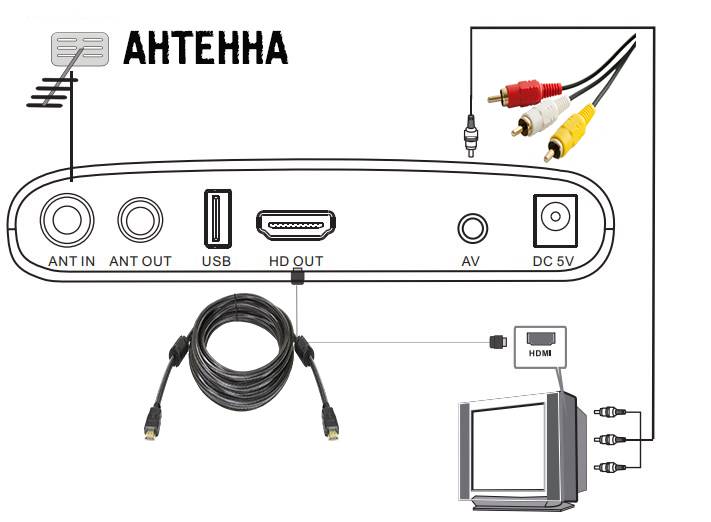
В данном случае подключение можно произвести по 3 различным способам:
- Через HDMI. Представляет собой кабель с “плоским” входом и стоит в пределах 300-500 рублей. Обычно в комплекте с приставкой его не ложат. Однако если на Вашем телевизоре данный вход имеет место быть, то его следует использовать в первую очередь. HDMI наилучшим образом передает изображение и более долговечен.
- Через RSA. Они бывают различной конфигурации. Тот что представлен называется 3.5 Jack / 3 RSA. В приставке модели T42D, имеются входа под 3RSA, а не под 1.
- В более старых моделях телевизоров зачастую бывают ситуации при которых оба варианта разъемов отсутствуют. В этом случае обычно имеет место быть вход для SCART. Для его соединения используется переходник с 3RSA.
Таким образом подсоединить DVB-T2 приемник Селенга можно практически для 90% случаев. Остальные 10% приходится на различные неполадки самих телевизоров.
Сравнение моделей DVB-T2 приставок Selenga
В настоящий момент в компании имеется 8 цифровых приемников. Сравнительная их характеристика представлена в таблице ниже. При этом стоит учитывать, что в список не вошли такие функции, которые присутствуют на всех моделях ресиверов, например такие как: телетекст, программа передач, субтитры и т.д
| Параметры | T20D | T40 | T42D | T60 | T81D | HD80 | HD860 | HD950D |
|---|---|---|---|---|---|---|---|---|
| Поддержка DVB-T2 | + | + | + | + | + | + | + | + |
| Кабельное ТВ | — | — | + | — | + | — | — | + |
| USB | + | + | + | + | + | + | + | + |
| Дисплей | — | — | — | — | + | + | + | + |
| Наличие Wi-Fi | + | + | + | + | + | + | + | + |
| Корпус | Пластик | Пластик | Пластик | Пластик | Пластик | Пластик | Металл | Металл |
| Разъемы цифрового ТВ | HDMI | HDMI и RSA | HDMI и RSA | HDMI и RSA | HDMI и RSA | HDMI и RSA | HDMI и RSA | HDMI и RSA |
| Тюнер | Maxliner MXL 608 | RT836 | Maxliner MXL 608 | RT836 | Maxliner MXL 608 | RT836 | RT836 | Maxliner MXL 608 |
| Блок питания | Внешний на 2А | Внешний на 2А | Внешний на 2А | Внешний на 12V 1А | Внешний 1.5А | Внешний на 12V 1А | Встроенный 220V | Встроенный 220V |
*) Для просмотра программ по Wi Fi потребуется дополнительный адаптер. На моделях T42D, T81D и HD950D дополнительно с YouTube и IPTV можно смотреть портал Megogo.
Сравнительная таблица характеристик цифровых приставок
Чтобы облегчить покупателям задачу в выборе DVB-T2 приставки, была составлена специальная таблица. Ниже приведен перечень популярных устройств и их характеристика. Здесь можно наглядно увидеть отличие моделей друг от друга. В основном разница заключается в установленных процессорах и количестве разъёмов USB. Эксперты советуют отдавать предпочтение тем устройствам, которые максимально соответствуют именно вашим потребностям. Средняя цена, указанная в таблице, позволят понять, какие модели вписываются в бюджет.
| Приставка | Процессор | Цифровые стандарты | Количество USB разъёмов | Дисплей | Выходы | Средняя цена |
| Oriel 421D | GX 3235S | DVB-C, DVB-T, DVB-T2 | 2 | Есть | Lumax DV-1110HD | 1 415 р. |
| Selenga HD950D | GX3235S | DVB-C, DVB-T, DVB-T2 | 2 | Есть | аудио, HDMI, композитный | 1 141 р. |
| World Vision T62D | GX3235S | DVB-C, DVB-T, DVB-T2 | 2 | Есть | аудио, HDMI, композитный | 990 р. |
| World Vision Foros Combo | GX6605 | DVB-C, DVB-S, DVB-S2, DVB-T, DVB-T2 | 2 | Есть | аудио, HDMI, композитный | 1 800 р. |
| World Vision Premium | Ali 3821 | DVB-C, DVB-T, DVB-T2 | 2 | Есть | аудио, HDMI, композитный | 3 000 р. |
| D-Color DC1802HD | GX3235S | DVB-C, DVB-T, DVB-T2 | 1 | Есть | аудио, HDMI, композитный | 1 115 р. |
| World Vision T62A | GX3235S | DVB-C, DVB-T, DVB-T2 | 2 | Есть | аудио, HDMI, композитный | 1 150 р. |
| Harper HDT2-1514 | MSTAR 7T01 | DVB-T, DVB-T2 | 1 | Есть | аудио, HDMI, композитный | 800 р. |
| World Vision T64D | Availink 1506T | DVB-T, DVB-T2 | 2 | Есть | аудио, HDMI, композитный | 950 р. |
| Selenga T81D | GX3235S | DVB-C, DVB-T, DVB-T2 | 2 | Есть | аудио, HDMI, композитный | 800 р. |
| Oriel 403D | GX3235S | DVB-C, DVB-T, DVB-T2 | 2 | Нет | аудио, HDMI, композитный | 740 р. |
| Lumax DV-1110HD | GX3235S | DVB-T2 | 1 | Нет | аудио, HDMI, композитный | 890 р. |
Процедура поиска на всех моделях приемников Selenga идентична. Если при подключении и имеются какие-либо небольшие особенности, то тут меню будет везде одинаково и не составит особых проблем при настройке каналов. Сначала мы покажем процедуру автоматического поиска на приставке:
- Включите телевизор и перейдите в тот режим отображения, по которому происходило подключение приставки. Если Вы подключили приемник по HDMI, то следует выбрать его в списке. Для RSA обычно идет AV режим. Скарт должен называться соответственно себе.
- После это с пульта ДУ Вашей модели Selenga нажмите на кнопку питания. Приставка должна загрузиться. Переходим по кнопке меню.
- Ищем там раздел поиска каналов, он изображен в виде всемирной паутины.
- Выбираем для начала Автопоиск. Приемник самостоятельно подберет необходимую частоту приема сигнала и найдет имеющиеся в доступности цифровые каналы. По окончанию работы, список будет сохранен.
- Если возникнут непредвиденные обстоятельства. Например будет найдено менее 20 телеканалов. Настройку придется провести в ручном поиске.
- Для этого перед начало работы следует узнать частоту приема с телевышки в Вашем регионе. Сделать это можно по карте ЦЭТВ. Просто вводим свою область на карте и смотрим параметры антенны для обоих мультиплексов. Нас в частности будет интересовать номер канала.
- После этого переходим в ручной поиск и указываем ранее найденные на карте номера. Нажимаем ОК и устройство начнет искать сигнал на заданной Вами частоте приема цифрового эфирного вещания.
Как подключить приставку Selenga к WiFi
Все модели Selenga обладают возможностью входить в интернет при помощи подключения к сети WiFi. Адаптировать приставку под такую работу можно при помощи специального адаптера, подключаемого по разъему USB. Стоит он по разному, в зависимости от возможностей приема и удаленности от точки доступа. Средняя цена в районе 300 – 2000 рублей.
Для входа в сеть, на самой приставке необходимо:
- Открыть раздел USB в меню устройства.
- Выбрать “Интернет”.
- Набрать пароль от сети, если таковой требуется.
После соединения на приставке Selenga можно будет:
- Просматривать фильмы и ролики с сервисов YouTube и Megogo.
- Узнавать погоду.
- Пользоваться сервисом Gmail.
- Подключаться к IPTV.
- Настраивать новостную RSS ленту на любой сайт.
При этом скорость работы того или иного сервиса будет зависеть от самого соединения.
Поиск и настройка всех 20 цифровых каналов на моделях Селенга
Процедура поиска на всех моделях приемников Selenga идентична. Если при подключении и имеются какие-либо небольшие особенности, то тут меню будет везде одинаково и не составит особых проблем при настройке каналов. Сначала мы покажем процедуру автоматического поиска на приставке:
- Включите телевизор и перейдите в тот режим отображения, по которому происходило подключение приставки. Если Вы подключили приемник по HDMI, то следует выбрать его в списке. Для RSA обычно идет AV режим. Скарт должен называться соответственно себе.
- После это с пульта ДУ Вашей модели Selenga нажмите на кнопку питания. Приставка должна загрузиться. Переходим по кнопке меню.
- Ищем там раздел поиска каналов, он изображен в виде всемирной паутины.
- Выбираем для начала Автопоиск. Приемник самостоятельно подберет необходимую частоту приема сигнала и найдет имеющиеся в доступности цифровые каналы. По окончанию работы, список будет сохранен.
- Если возникнут непредвиденные обстоятельства. Например будет найдено менее 20 телеканалов. Настройку придется провести в ручном поиске.
- Для этого перед начало работы следует узнать частоту приема с телевышки в Вашем регионе. Сделать это можно по карте ЦЭТВ. Просто вводим свою область на карте и смотрим параметры антенны для обоих мультиплексов. Нас в частности будет интересовать номер канала.
- После этого переходим в ручной поиск и указываем ранее найденные на карте номера. Нажимаем ОК и устройство начнет искать сигнал на заданной Вами частоте приема цифрового эфирного вещания.
Подключение приемников Селенга к WiFi
Все модели Селенга обладают возможностью входить в интернет при помощи подключения к сети WiFi. Адаптировать приставку под такую работу можно при помощи специального адаптера, подключаемого по разъему USB. Стоит он по разному, в зависимости от возможностей приема и удаленности от точки доступа. Средняя цена в районе 300 – 2000 рублей.
Для входа в сеть, на самой приставке необходимо:
- Открыть раздел USB в меню устройства.
- Выбрать “Интернет”.
- Набрать пароль от сети, если таковой требуется.
После соединения на приставке Selenga можно будет:
- Просматривать фильмы и ролики с сервисов YouTube и Megogo.
- Узнавать погоду.
- Пользоваться сервисом Gmail.
- Подключаться к IPTV.
- Настраивать новостную RSS ленту на любой сайт.
При этом скорость работы того или иного сервиса будет зависеть от самого соединения.
Основные ошибки
При эксплуатации приемников, возможны также непредвиденные ситуации, при которых частично или полностью может нарушаться работа приставок. К счастью по большинству проблем можно дать вполне реальное решение. Наиболее популярные ошибки мы постараемся разобрать ниже.
Приставка ищет мало каналов/ не ищет вообще
- Заново проверьте правильность подключения устройства.
- Проверьте правильность выбора режима отображения на телевизоре. Если он выбран неправильно, то картинки и меню приставки не будет.
- Убедитесь в том, что Вы правильно подобрали антенну.
- Попробуйте перенастроить приставку в ручном режиме.
Устройство вылетает и перезагружается самостоятельно
- Сбросьте устройство до заводских настроек. Соответствующий раздел можно найти в меню.
- Проверьте наличие последней версии прошивки.
- Убедитесь в том, что провод и блок питания работают исправно.
Приставка зависает
- Если тюнер зависает при включении, то это нормально. Так он устанавливает связь.
- Если зависания на регулярной основе, требуется сбросить приемник до заводских настроек и заново настроить каналы.
Как переименовать каналы
Сделать это можно в меню “Программы”. Там имеется специальный параметр редактирования телеканалов.
Как подключить Selenga к старому телевизору
В зависимости от наличия тех или иных входов, можно подсоединить устройство по Scart разъему, через переходник с RSA. Об этом имеется информация в статье.
Не работает универсальный пульт, как его настроить
Работоспособность тех или иных универсальных пультов не может гарантироваться на все 100%. Покупая таковой, Вы берете его на свой страх и риск. В случае если такой пульт не будет работать, то все вопросы по его адаптации под конкретные модели приставок, необходимо адресовать продавцам изделия.
Как подключить цифровую приставку Selenga и настроить каналы
Подключить цифровую приставку Selenga к телевизору не составит труда. Справиться с процедурой сможет каждый, для этого не требуется опыт, достаточно следовать простым инструкциям.
Предварительно следует ознакомиться с обозначением клавиш на пульте дистанционного управления. В дальнейшем настройка и управление приставкой будет осуществляться с его помощью.
Подключение прибора
Для начала ознакомимся с имеющимися разъемами в приставках Selenga. Производитель предусмотрел:
- HDMI.
- Входы RSA.
- Антенный разъем.
- Вход для блока питания.
Порядок подключения:
- В первую очередь необходимо вставить антенный кабель в соответствующий разъем, возле него вы заметите надпись «RF IN».
- Подключите ресивер к питанию.
- Затем подсоедините последний кабель – HDMI. При его отсутствии используйте тюльпаны RSA, подключив их по цвету.
Начальные установки
Когда вы подключите все необходимые кабели, включите телевизор и выберите тип подсоединения «HDMI» или «VIDEO». На экране высветится меню, с помощью кнопок укажите начальные параметры:
- Выберите язык.
- Укажите свою страну.
- Во вкладке «Тип поиска» укажите «Открытые каналы».
- Диапазон поиска – DVB-T/T
- Затем нажмите «Автоматический поиск».
Характерные черты приставок Селенга, их плюсы и минусы, технические характеристики, обзор приставок Selenga, подключение и настройка.
Приставки для цифрового телевидения от производителя Селенга представляют собой устройства, которые передают трансляцию каналов, что входят в первый и второй мультеплексы, а в некоторых районах даже третий.
Приставки Selenga представляют собой качественный продукт, считается одним из лидеров на рынке цифрового оборудования для телевизоров. У приставки не сложный для понимания интерфейс, в котором легко разобраться за пару минут.
Большую роль в популярности продукта играет многоформатность – поддержка распространённых видео-аудио форматов.
Стандартная комплектация включает в себя инструкцию по установке, пульт для дистанционного управления, блоки и элементы питания, как для приставки, так и для пульта, шнур, благодаря которому происходит передача сигнала.
За качество изображения и звука отвечают высокочувствительные тюнеры, которые гарантируют хорошую картинку даже при слабом сигнале.
Почти каждая цифровая приставка Селенга обладает функцией воспроизведения видео через интернет соединение (Wi-fi, Lan USB адаптеры) с помощью YouTube или других видеохостингов.
Нельзя не отметить внешний вид, он выполнен в минималистичном стиле, что помогает вписываться в каждый интерьер. Selenga-t2.ru – официальный сайт бренда, который поможет разобраться в разнообразии моделей.
Содержание
- Короткий обзор модельного ряда приставок Selenga: смарт, DVB-T2 приставки
- Selenga T81d
- Selenga t42d и Selenga t20d
- Модели Селенга рада R
- Селенга hd950d
- Технические характеристики, внешний вид приставок Селенга
- Комплектация
- Подключение и настройка
- Прошивка приставок
- Проблемы и их решение
- Плюсы и минусы
Короткий обзор модельного ряда приставок Selenga: смарт, DVB-T2 приставки
Бренд Селенга выпускает большое количество моделей, как и DVB-T2 формата, так и смарт.
Selenga T81d
Крайне популярна сегодня тв приставка Selenga T81d, базой которой есть процессор с высокой производительностью GX3235S.
Одним из главных плюсов этой модели является функция приема не только DVB-T2, а и кабельного телевидения стандарта DVB-С, что нашло отклик у покупателей. Селенга т81d поддерживает беспроводные Wi-fi адаптеры.
Selenga t42d и Selenga t20d
Еще одни яркие представители t-ряда – Selenga t42d и Selenga t20d.
Достоинства первой тв приставки – её миниатюрность и цена. Отличное качество картинки (в этом ценовом сегменте) и поддержка интернет-соединения, это характеризует модель с положительной стороны.
Приставка Selenga t20d покорила пользователей тем, что настраивается интуитивно и в дальнейшем использовании также не сложная. У приставки Selenga t42d современная прошивка помогает качественной работе и отсутствию зависания.
Модели Селенга рада R
Модели ряда «r» выделяются своей компактностью, их можно прицепить даже на заднюю стенку телевизора. Тв приставка Selenga r1 позволит превратить ваш телевизор в умное мультимедийное устройство, как компьютер. Медиаплеер работает на оперативной системе Android 7.1.2.
Помимо встроенного кабельного интернет-соединения устройство поддерживает Wi-fi. В общем, эта смарт приставка Селенга была разработана для того, чтоб любой телевизор стал Smart.
Selenga r4 это усовершенствованная версия предыдущей модели, лучшее макс. доступное качество изображения и звука, более мощный процессор.
Цифровые тв приставки Selenga a4 и Selenga a3 изготовлены из пластика и занимают мало места, но больше, чем та же Cеленга r4. Дисплей на передней панели показывает время. Плюсом этих моделей есть их невысокая стоимость.
Селенга hd950d
Селенга hd950d является бюджетным вариантом, однако все базовые функции работают в нормальном режиме. Не сложная настройка (для запуска приставки Cеленга hd950d потребуется лишь инструкция, которая есть в комплектации) и возможность подключения через интернет-соединение делают эту модель одной из самых покупаемых.
Технические характеристики, внешний вид приставок Селенга
Выбор продукции Селенга разнообразен, а потому иногда бывает сложно разобраться во всех отличиях между конкретными моделями. В первую очередь стоит смотреть именно на технические характеристики.
Selenga t81d имеет следующие характеристики:
- Поддержка HD: 720p, 1080p.
- Выходной формат видео: 4:3, 16:9.
- Поддерживаемый стандарт: DVB-C, DVB-T, DVB-T2.
- Имеющиеся выходы: композитный, аудио, HDMI.
- Дополнительные функции: субтитры, отложенный просмотр, таймер записи.
В свою очередь приставка Селенга t42d имеет некоторые отличия. Она также изготовлена из пластика и не сильно отличается в размерах. Поддерживает такие стандарты как DVB-T, DVB-С, DVB-T2. Разъемы для подключений: HDMI, 2 USB, RCA, ANT IN/OUT.
Селенга t20d не сильно отличается от других моделей этого ряда, однако одним из основных отличий есть поддержка этой модели лишь такие цифровые стандарты как DVB-Т2, DVB-Т.
Цифровая приставка Селенга r1 имеет следующие характеристики:
- Максимальное разрешение: 4K UHD.
- Оперативная память: 1 ГБ.
- Встроенная память: 8 ГБ.
- Внешний блок питания.
Selenga r1 и остальной ряд моделей показывает качественную картинку и выдаёт хороший звук с огромного количества форматов.
Так же имеется возможность использования видеохостингов. С каждым обновлением происходит улучшение, так Selenga r4 обладает уже большей оперативной памятью – 2 ГБ, а встроенная увеличена до 16 ГБ, так же добавлено большее количество разъёмов.
Модель Selenga а3 и вся последующая линейка характеризуются компактностью и стильным корпусом. Дисплей, на котором видно время, служит хорошим помощником, вместо часов. Данная модель поддерживает несколько файловых систем:
- FAT16;
- FAT32;
- NTFS.
Цифровая TV приставка SELENGA T81D рабочая лошадка:
Selenga а3 – максимальное разрешение видео Ultra HD 4K.
Selenga а3 имеет уже встроенные интернет-сервисы: Megogo, YouTube, ivi и другие. Также возможно установка приложений из Google Play Store. Смарт приставка Selenga а4 имеет большую оперативную память, что позволяет ей быстрее обрабатывать данные.
У бюджетной версии Selenga hd950d инструкция схожая с Selenga Т42D, однако, существуют и различия. В это модели меньшее максимальное разрешение, как и максимальная частота, но такой же формат на выходе и количество разъёмов.
Комплектация
Комплектация всех моделей схожая, однако, в различных модельных линейках она иногда немного отличается в зависимости от функционала.
В комплектацию Селенга t20d входят батарейки, для подключения к телевизору кабель (3,5 jack – 3 RCA), пульт дистанционного управления, инструкция и гарантийный талон. В модель Selenga t81d помимо этого списка входит ещё и кабель сетевого питания.
Линейка моделей, в которую входит Selenga a3, укомплектована самой приставкой и пультом дистанционного управления, также внешним блоком питания и гарантийным талоном, кабелем со штекерами HDMI-HDMI, двумя батарейками для питания типа ААА.
Тв приставка Селенга r1 отличается функционалом благодаря уже встроенным интернет-сервисам, таким как YouTube, Megogo, ivi, Planer TV и прочие.
Подключение и настройка
Подключение цифровых приставок Селенга происходит очень быстро и интуитивно, ниже предоставлено описание (на примере Selenga t81d), как это сделать самостоятельно, если возникли какие-то вопросы.
Подключение можно выполнить тремя способами:
- С помощью HDMI кабеля. Если в телевизоре есть такой разъём, то лучше всего использовать его. Он наиболее качественно передаёт картинку в телевизор и более долговечен. Проблемой может стать, то что данный кабель не входит в базовую комплектацию и придётся его покупать отдельно.
Разъем HDMI - Через кабели типа RSA. В данной модели имеется такой провод с разъёмом 3,5 jack.
- Для старых телевизоров, в которых отсутствуют, оба порта выходом может стать SCART.
Прошивка приставок
Стоит помнить, что обновлять прошивку лучше всего через официальный сайт Selenga t2 ru, ведь вредоносные файлы со сторонних ресурсов только усугубят проблему. Заменить на приставках Selenga a4, Selenga t42d и других прошивку можно и самому, не обращаясь к специалистам.
Если возникла необходимость заменить на приставке селенга прошивку на более актуальную, то сделать это будет не так уж и сложно.
Для начала нужно понимать, что для приставки Selenga t81d прошивка будет отличаться от версии прошивки для Selenga a4.
После скачивания файла на флешку, её надо вставить в нужный порт. На пульте есть кнопка «menu». С её помощью можно перейти в раздел «система». В нём нужно войти в «Обновление ПО». После чего выбрать файл прошивки.
После обновления ресивер перезагружается и высвечивается меню, в котором выбирается опять-таки «Система» и восстанавливаются заводские настройки.
Для поиска нужной прошивки для приставок Selenga используйте официальный сайт.
Проблемы и их решение
Одной из самых распространённых проблем, которая возникает у пользователей приставок Селенга, является мигание красной лампочки на дисплее и не включение самого устройства. Вариантов решения этой задачи несколько.
Сначала стоит попробовать перезагрузить. Если же это действие никак не помогло, то стоит попробовать загрузить новое программное обеспечение.
Для этого нужно найти в интернете новое ПО именно для вашей модели и скачать его на флешку, а после вставить её в соответствующий вход, загрузка начнётся автоматически.
Если же этого не произошло, то необходимо зайти в настройки запустить обновление через функцию «обновление ПО». После переустановки лучше всего перезагрузить устройство.
Также может возникнуть проблема с сигналом. При его отсутствии нужно выполнить следующие действия:
- Сбросить настройки к заводским и автоматически просканировать приставку.
- Нужно проверить качество соединения проводов, они могут отходить или быть плохо вставленными, что сказывается на приём сигнала.
- Также проблема может возникнуть из-за неправильного выбора типа сигнала. Это проверятся на телевизоре с помощью пульта, в зависимости от его типа надо нажать кнопку Input, AV, HDMI или другую.
- Проблема, возможно, в блоке питания. Если он внешний, то стоит задуматься над его заменой. Сигнал может не ловить из-за высохших конденсаторов.
- Также стоит помнить, что при уровне сигнала менее 15% он будет пропадать. Здесь поможет правильная настройка антенны (изменения её положения).
Не менее распространённая проблема – приставка Селенга не показывает каналы. В первую очередь нужно проверить, правильно ли настроен сам телевизор (выбран нужный режим) и все ли кабели хорошо и правильно вставлены.
Если всё хорошо, то можно настроить каналы вручную. Для этого надо найти частоту каналов, которые хочется подключить и вписать их. В этой проблеме также поможет обновление к новой версии ПО.
Если же не работает пульт к приставке Селенга, то стоит проверить его исправность. В этом поможет простая камера на телефоне. Включив её, нужно навести ПДУ, и нажимать разные кнопки, должно быть красное свечение.
Его отсутствие означает поломку в самом пульте, его необходимо заменить или просто поменять батарейки.
Проблема может быть в самом приёмнике, тогда стоит опять-таки обновить ПО, попробовать перезагрузить приставку Селенга, если не помогает, то выход один – замена.
Плюсы и минусы
В приставке Selenga, как и в любой другой, есть преимущества и недостатки. К плюсам относятся следующие пункты:
- большой выбор (много модельных рядов, отличающихся как функционалом, так и ценой);
- улучшенный сигнал изображения и звука;
- функция просмотра не только тв-каналы, а и видео через интернет сервисы;
- лёгкая установка и интуитивный интерфейс;
- минималистичный дизайн, который впишется в любой интерьер;
- на большинстве приставках есть функция записи трансляций;
- минусы:
- добавление еще большего количества кабелей;
- периодические сбои сигналов, во время которых некоторые каналы прекращают транслироваться;
- воспроизведение далеко не всех форматов видео.
Для того, чтобы выбрать хорошую приставку, нужно придерживаться нескольких советов. В первую очередь стоит обращать внимание на разъёмы и их количество.
Важно понимать, подходят ли к имеющемуся телевизору и хватит ли для того функционала, на который идёт расчет.
Также важной характеристикой есть макс. разрешение видео, если хочется качественную картинку то, чем больше, тем лучше. Не лишним будет проверка дополнительных функций. Цифровая приставка Селенга для телевизора даёт хорошее соотношение цена-качество.
Если увлекаетесь инвестициями, то рекомендую отличную статью про подсчёт комиссий и расходов на брокерских счетах.

Содержание
- Особенности
- Модельный ряд
- Как подключить и настроить?
Цифровая ТВ-приставка — это устройство, которое позволяет смотреть телеканалы в цифровом качестве. Современные ТВ-приставки являются посредником на пути сигнала от антенны к телеприемнику. Ниже пойдет речь о приставках производителя Selenga, их особенностях, лучших моделях и настройке.


Особенности
Ассортимент компании Selenga представлен множеством моделей. Оборудование позволяет улавливать до 20 каналов цифрового вещания. Предусмотрен просмотр телепрограммы на несколько дней вперед. При просмотре телепрограмм возможно включение субтитров. Это очень удобно в случае просмотра телевизора в ночное время. Ресивер имеет родительский контроль для защиты детей от нежелательного просмотра некоторых каналов.
Главной особенностью приставки для телевизора Selenga считается функция Dolby Digital. Опция позволяет наслаждаться просмотром любимых программ, фильмов и сериалов с объемным звуком. Еще одной особенностью считается наличие гнезда для подсоединения старых телеприемников. В современных приставках других производителей такие входы встречаются редко.
Помимо RCA, есть вход HDMI, разъем под антенну и вход для блока питания.


Некоторые модели оснащены разъемом mini jack 3.5 и USB разъемом для подсоединения внешнего накопителя и адаптеров. Все устройства Selenga имеют небольшие размеры и вес. Верхняя и нижняя панели имеют вентиляционные решетки, которые исключают перегрев оборудования. Комплектация ресиверов включает в себя блок питания с полутораметровым проводом, кабель с «тюльпанами» для подключения старой техники, пульт ДУ, инструкцию и гарантийный талон.
ТВ-ресиверы имеют приемлемую цену. Даже самые продвинутые приставки с наличием Wi-Fi обойдутся в 1500-2000 рублей. Более дорогие модели включают в себя широкий функционал. Некоторые ресиверы показывают погоду в регионе, имеют доступ к различным интернет- и видеосервисам. С лучшими моделями и их особенностями стоит познакомиться поближе.


Модельный ряд
Обзор устройств для цифрового телевидения открывает модель Selenga T20DI. Эта бюджетная ТВ-приставка имеет пластмассовый корпус и небольшие габариты. Устройство позволяет просматривать контент с интернет-ресурсов. Конструкция имеет систему охлаждения и дополнительные вентиляционные решетки, благодаря чему оборудование не перегревается.
Модель отличается простой настройкой.
Основные характеристики:
- вход для антенны, USB, mini jack 3.5, вход RCAx3 («тюльпаны») и HDMI;
- отдельный вход 3.5 для инфракрасного порта;
- доступ к IPTV, загрузка плейлиста осуществляется с флешки;
- подсоединение модулей Wi-Fi /LAN через USB разъем;
- защита от детей;
- avi, mkv, mp4, mp3;
- DVB-C и DVB-T/T2;
- наличие плеера HD;
- возможность передачи контента со смартфона благодаря опции DLNA DMR;
- пульт ДУ изготовлен из качественного пластика, маркировка на кнопках не стирается даже при длительном использовании.


Ресивер Selenga-T81D имеет закругленный корпус. На упаковке стоит маркировка «Хит продаж», что говорит о большом спросе среди пользователей. Задняя часть производится из матовой пластмассы, а передняя – из глянцевой. Корпус оснащен решетками вентиляции. Они препятствуют перегреву комплектующих.
Главные характеристики:
- наличие экрана и кнопок;
- USB, HDMI, RCA;
- разъем для блока питания;
- дополнительный вход USB для модулей Wi-Fi и LAN;
- интуитивное управление IPTV;
- подключение IPTV дает пользователю возможность настраивать сразу несколько плейлистов, сортировать каналы в группы;
- легкое переключение между списками каналов и выбор телепрограмм кнопками ПДУ;
- воспроизведение видео в форматах avi, mkv, mp3, mp4;
- доступ к сервису MEGOGO после оформления подписки;
- настройка яркости дисплея;
- родительский контроль;
- объемный звук Dolby Digital.


Модель для цифрового вещания Selenga HD950D превосходит предыдущие решения по размерам. В конструкции тюнера размещен высокочувствительный элемент против помех.
Основная и верхняя части сделаны из металла, фронтальная панель произведена из прочной пластмассы. Лицевая часть оснащена слотом USB и семью кнопками ручного управления.
Особенности:
- высокое качество дисплея;
- простая настройка;
- прочная конструкция;
- воспроизведение видео во всех современных форматах;
- входа для антенны, HDMI, USB, RCA;
- встроенный блок питания;
- возможность записи телепрограмм;
- наличие интерфейса DLNA/DMR осуществляет передачу медиафайлов со смартфона.


Приставка «СМАРТ-ТВ/4К Selenga A1» имеет такие особенности:
- мощный процессор и видеоускоритель Penda Core Mali 450;
- поддержка всех современных форматов аудио, видео и изображения;
- встроенная память на 8 ГБ;
- оперативная память — 1 ГБ;
- слот micro-SD для расширения памяти;
- ресивер работает на ОС Android версии 7.1.2;
- воспроизведение файлов с разрешением Full HD/Ultra HD 4K;
- подключение через HDMI, USB, AV, LAN;
- наличие Bluetooth и Wi-Fi;
- доступ к интернет-ресурсам ivi, YouTube, MEGOGO, Planer TV;
- установка программ из Google Play;
- родительский контроль;
- простое управление.
В комплект к устройству входят провод HDMI, блок питания, ПДУ, батарейки ААА, гарантия, руководство по использованию.

ТВ-приставка Selenga/T40 имеет такие характеристики:
- конструкция из качественной пластмассы;
- управление кнопками;
- небольшие габариты и вес;
- входы USB, RCA, HDMI, ANT;
- возможность просмотра файлов с разрешением 576i/576p/720p/1080i;
- подсоединение Wi-Fi;
- доступ к ресурсам YouTube и IPTV;
- телетекст, субтитры;
- телепрограмма на неделю;
- возможность отложить просмотр;
- группирование телеканалов, списки, удаление и пропуск;
- опция записи любимых телепередач;
- обновление прошивки путем USB 2.0.
Комплектация имеет ПДУ, батарейки, провод с блоком питания, руководство, гарантию.

Еще одно устройство – Selenga HD860. Его характеристики:
- надежная металлическая конструкция;
- улучшенная система от перегрева;
- дисплей и управление кнопками, которые расположены на фронтальной части;
- USB, HDMI, RCA, ANT IN/OUT;
- телепрограмма на неделю;
- функция «Отложить просмотр»;
- опция защиты от детей;
- разрешение в 576i/576p/720p/1080i;
- подсоединение Wi-Fi;
- доступ к IPTV и YouTube;
- обновление ПО;
- группирование, списки каналов, их удаление и пропуск;
- функция записи.
Вместе с устройством в комплекте идет ПДУ, батарейки, провод 3RCA-3RCA, инструкция и гарантийный талон.

У модели Selenga T42D выделили следующие характеристики:
- прочный корпус из высококачественной пластмассы;
- DVB-T/T2, DVB-C;
- кнопки на передней части;
- компактные габариты;
- USB, HDMI, RCA, ANT IN;
- воспроизведение видео с разрешением 576i/576p/720p/1080i;
- доступ к IPTV, YouTube;
- защита от детей и опция «Отложить просмотр»;
- группирование, списки каналов, их удаление и пропуск;
- запись телепрограмм;
- обновление прошивки.
Комплект имеет ПДУ, батарейки, блок питания, инструкцию и гарантию на покупку.


Ресивер Selenga/T20D – еще одно удачное решение. Описание следующее:
- конструкция из прочной пластмассы;
- компактные габариты;
- простая настройка;
- просмотр видео с разрешением 576i/576p/720p/1080i;
- USB, HDMI, ANT IN, mini 3.5;
- возможность отложить просмотр;
- субтитры, телетекст;
- защита от детей;
- телепрограмма на неделю вперед;
- группы, сортировка каналов, их удаление и пропуск;
- запись телепрограмм;
- подсоединение Wi-Fi путем USB;
- доступ к IPTV, YouTube, ivi.
В комплектацию входят блок питания, ПДУ, батарейки, шнур 3.5-3 RCA, инструкция по эксплуатации и гарантия.

Как подключить и настроить?
Подключение телевизионного ресивера не вызывает сложностей.
- Провод от антенны вставляется в разъем RF IN. Вход расположен на задней панели.
- Подключите кабель питания и вставьте в розетку.
- Подключите шнур HDMI. Если провод отсутствует, подключают кабель RCA.
Когда провода подсоединены, необходимо включить ТВ-приемник и выбрать на экране тип подключения HDMI или VIDEO. После этого откроется меню, где нужно выполнить начальную настройку. Первичная настройка включает в себя установку времени, даты, языка, страны, типа и диапазона поиска каналов. В типе поиска выставляют «Открытые каналы». В качестве диапазона выбирают DVB-T/T.

Настройка поиска каналов выполняется по следующей инструкции:
- на пульте ДУ нажать кнопку меню;
- в открывшемся окне выбрать раздел поиска каналов (значок в виде земного шара);
- выбрать пункт «Автопоиск»: приставка самостоятельно найдет имеющиеся телеканалы и автоматически сохранит список.
Если при автоматическом поиске было найдено меньше 20 каналов, то необходимо выполнить поиск в ручном режиме. Нужно узнать частоту приема с местной телевизионной вышки. Это делается по карте ЦЭТВ. Необходимо ввести в специальное поле название своего региона или области. Откроется окно со значениями для антенны и ресивера. Необходимо записать параметры интересующих каналов.
В разделе ручного поиска указывают номера каналов. Затем нужно нажать «ОК». Начнется поиск на заданной частоте.


Ресиверы Selenga имеют удобное интуитивное управление. Все устройства оснащены современными разъемами для подключения внешних накопителей и адаптеров. Благодаря интернет-адаптерам существует возможность просмотра медиафайлов и телепередач с популярных видеоресурсов. Приставки данного производителя отвечают всем стандартам качества и безопасности.
Обзор модели Selenga T20DI в видео ниже.

















































